Yahoo ! Seller information
- Seller Center :
- lucky_santa_san
- Seller evaluation :
-
99.9% (
 11699
11699
 6 )
6 )
- Goods code :
- f1137638815
- Location :Hokkaido

-

256GB SSD 2.5インチ SATA3 TLCメモリーセル採用 アルミ合金筐体 内蔵SSD 3年保証 番号付メール便発送
即決2,904円 -

送料無料 シリコンパワー SSD M.2 2280 3D TLC NAND採用 256GB SATA III 6Gbps A55シリーズ SP256GBSS3A55M28 新品 未使用
即決4,200円 -

再販!SSD Goldenfir 512GB SATA3 / 6.0Gbps 新品 2.5インチ 高速 NAND TLC 内蔵 デスクトップPC ノートパソコン
現在2,100円 -

『超得』SSD Goldenfir M.2 512GB 2242 新品未開封 高速 SATA3 TLC 3D NAND 内蔵 デスクトップ ノートPC
即決4,654円 -

★新品!!最安値★Reeinno SSD SATA3 / 6.0Gbps 2.5インチ 240GB 3D 高速 NAND TLC 内蔵型 デスクトップ ノートパソコン DE045
即決3,850円 -

『超得』新品 SSD 128GB Goldenfir SATA3 / 6.0Gbps 未開封 ノートPC デスクトップPC 内蔵型 パソコン 2.5インチ 高速 NAND TLC
即決2,207円 -

【SALE!今だけ★】 Goldenfir SSD 120GB SATA3 ソリッドステートハードディスク2.5 新品 高速 TLC 内蔵 デスクトップPC ノートパソコン
現在1,480円 -

新品 SSD 256GB Goldenfir SATA3 6 0Gbps 未開封 ノートPC デスクトップPC 内蔵型 パソコン 2 5インチ 高速 NAND TLC uz-1292
現在2,900円 -

SSD Goldenfir 512GB SATA3 / 6.0Gbps 新品 2.5インチ 高速 NAND TLC 内蔵 デスクトップPC ノートパソコン
現在4,633円 -
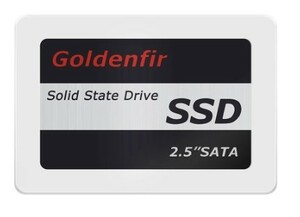
SSD Goldenfir 360GB▲SATA3 / 6.0Gbps 新品 2.5インチ 高速 NAND TLC 内蔵 デスクトップPC ノートパソコン
現在2,000円 -

『超得』新品 SSD 500GB Goldenfir SATA3 / 6.0Gbps 未開封 ノートPC デスクトップPC 内蔵型 パソコン 2.5インチ 高速 NAND TLC
即決3,838円 -

新品 送料無料 Netac SSD 128GB 内蔵2.5インチ SATA3.0 6Gb/s 7㎜ 3D TLC NAND FLASH
即決2,980円 -

『超得』新品 SSD 500GB Goldenfir SATA3 / 6.0Gbps 未開封 ノートPC デスクトップPC 内蔵型 パソコン 2.5インチ 高速 NAND TLC
即決3,838円 -

【SALE!今だけ★】 Goldenfir SSD 240GB SATA3 ソリッドステートハードディスク2.5 新品 高速 TLC 内蔵 デスクトップPC ノートパソコン
現在2,300円 -

【最安値・新品】SSD TOROSUS 240GB SATA3 / 6.0Gbps 内蔵型 2.5インチ NAND 3D TLC 新品未使用 デスクトップ ノートPC TSA240
現在3,000円 -

★新品!!最安値★Reeinno SSD 128GB SATA3 / 6.0Gbps 2.5インチ 3D 高速 NAND TLC 内蔵型 デスクトップ ノートパソコン DE037
即決1,900円 -

『超得』 新品 SSD Kingston Q500 240GB SATA3 / 6.0Gbps 高速 3D NAND TLC 内蔵 2.5インチ PC
即決2,929円 -

『超得』新品 SSD 720GB Goldenfir SATA3 / 6.0Gbps 未開封 ノートPC デスクトップPC 内蔵型 パソコン 2.5インチ 高速 NAND TLC
即決4,613円 -

SSD Goldenfir 480GB SATA3 / 6.0Gbps 新品 2.5インチ 高速 NAND TLC 内蔵 デスクトップPC ノートパソコン
現在1,900円 -

【6日間SALE!】SSD Goldenfir 480GB SATA3 / 6.0Gbps 2.5インチ 高速 NAND TLC 内蔵 デスクトップPC ノートパソコン
即決3,300円 -

『超得』新品 SSD 360GB Goldenfir SATA3 / 6.0Gbps 未開封 ノートPC デスクトップPC 内蔵型 パソコン 2.5インチ 高速 NAND TLC
即決2,893円 -

『超得』新品 SSD 500GB Goldenfir SATA3 / 6.0Gbps 未開封 ノートPC デスクトップPC 内蔵型 パソコン 2.5インチ 高速 NAND TLC
即決3,838円 -

【6日間SALE!】SSD Goldenfir 256GB SATA3 / 6.0Gbps 2.5インチ 高速 NAND TLC 内蔵 デスクトップPC ノートパソコン
即決2,380円 -

【6日間SALE!】SSD Goldenfir 128GB SATA3 / 6.0Gbps 2.5インチ 高速 NAND TLC 内蔵 デスクトップPC ノートパソコン
即決1,780円 -

新品 SSD 120GB Goldenfir SATA3 6 0Gbps 未開封 ノートPC デスクトップPC 内蔵型 パソコン 2 5インチ 高速 NAND TLC uz-991
現在1,900円 -

『超得』SSD Goldenfir M.2 512GB 2242 新品未開封 高速 SATA3 TLC 3D NAND 内蔵 デスクトップ ノートPC
即決4,654円 -

Ac-99 新品 SSD 960GB Goldenfir SATA3 6 0Gbps 未開封 ノートPC デスクトップPC 内蔵型 パソコン 2 5インチ 高速 NAND TLC
現在2,230円 -

【6日間SALE!】SSD Goldenfir 512GB SATA3 / 6.0Gbps 2.5インチ 高速 NAND TLC 内蔵 デスクトップPC ノートパソコン
現在3,680円 -

【最安値】SSD Goldenfir 480GB SATA3 / 6.0Gbps 新品 2.5インチ 高速 NAND TLC 内蔵 デスクトップPC ノートパソコン
現在3,300円 -

『超得』新品 SSD 360GB Goldenfir SATA3 / 6.0Gbps 未開封 ノートPC デスクトップPC 内蔵型 パソコン 2.5インチ 高速 NAND TLC
即決2,893円 -

NS250R 型式 MC11 ロスマンズカラー NS400R
即決220,000円 -

256GB SSD 2.5インチ SATA3 TLCメモリーセル採用 アルミ合金筐体 内蔵SSD 3年保証 番号付メール便発送
即決2,904円 -

【中古】Transcend SSD 120GB 2.5インチ SATA3 6Gb/s 3D TLC NAND採用 3年保証 TS120GSSD220
即決6,960円 -

Transcend 3D TLC NAND採用 SSD 240GB M.2 2280 SATA III 6Gb/s 3年保証 TS240 (shin
即決15,358円 -

Transcend SSD 120GB 2.5インチ SATA3 6Gb/s 3D TLC NAND採用 3年保証 TS120GSSD220S(中古 未使用品) (shin
即決7,097円 -

Transcend SSD 120GB 2.5インチ SATA3 6Gb/s 3D TLC NAND採用 3年保証 TS120GSSD220S(中古品) (shin
即決7,169円 -

キングストン Kingston SSD 240GB 2.5インチ SATA3 TLC NAND採用 Now UV400 3年保証 SUV (shin
即決33,886円 -

Transcend SSD 240GB 2.5インチ SATA3 6Gb/s 3D TLC NAND採用 3年保証 TS240GSSD2 (shin
即決8,712円 -

■新品!!国内対応&90日保証■ SSD Goldenfir 240GB SATA3/6.0Gbps 2.5インチ 高速 NAND TLC 内蔵 デスクトップPC ノートパソコン DE005
即決4,900円 -

■新品!!国内対応&90日保証■ 【2019最新型】 tigo SSD 120GB SATA3/6.0Gbps 2.5インチ 3D 高速 NAND TLC 内蔵型 S300 PC ノートPC DE012
即決5,000円 -

Crucial Micron製 内蔵SSD 2.5インチ MX300 275GB (3D TLC NAND/SATA 6Gbps /3年保証
即決9,496円 -

■新品!!国内対応&90日保証■ 【2019最新型】 tigo SSD 240GB SATA3/6.0Gbps 2.5インチ 3D 高速 NAND TLC 内蔵型 S300 PC ノートPC DE011
即決7,300円 -

キオクシア KIOXIA 内蔵 SSD 480GB 2.5インチ 7mm SATA 国産BiCS FLASH TLC 搭載 3年保証 EXCERIA SSD-CK480S/N
即決8,550円 -

SUNEAST サンイースト SSD 512GB 内蔵SSD M.2 2280 SATA3.0 6Gb/s TLC 3年国内保証 SE8 (shin
即決17,048円 -

■新品!!国内対応&90日保証■ 【2019最新型】 tigo SSD 480GB SATA3/6.0Gbps 2.5インチ 3D 高速 NAND TLC 内蔵型 S320 PC ノートPC DE007
即決9,650円 -

■新品!!国内対応&90日保証■ 【2019最新型】 tigo SSD 120GB SATA3/6.0Gbps 2.5インチ 3D 高速 NAND TLC 内蔵型 S320 PC ノートPC DE009
即決4,900円 -

■新品!!国内対応&90日保証■ 【2019最新型】 tigo SSD 240GB SATA3/6.0Gbps 2.5インチ 3D 高速 NAND TLC 内蔵型 S320 PC ノートPC DE008
即決6,400円 -

キオクシア KIOXIA 内蔵 SSD 240GB 2.5インチ 7mm SATA 国産BiCS FLASH TLC 搭載 3年保証 EXCERIA SSD-CK240S/N ブラック
即決7,550円 -

■新品!!国内対応&90日保証■ SSD Goldenfir 960GB SATA3/6.0Gbps 2.5インチ 高速 NAND TLC 内蔵 デスクトップPC ノートパソコン DE002
即決14,500円 -

■新品!!国内対応&90日保証■ SSD Goldenfir 480GB SATA3/6.0Gbps 2.5インチ 高速 NAND TLC 内蔵 デスクトップPC ノートパソコン DE003
即決8,800円 -

■新品!!国内対応&90日保証■ 【2019最新型】 tigo SSD 480GB SATA3/6.0Gbps 2.5インチ 3D 高速 NAND TLC 内蔵型 S300 PC ノートPC DE010
即決10,000円 -

キングストンテクノロジー SSD 120GB 2.5インチ SATA3 TLC NAND採用 A400 SA400S37/120G(中古 未使用品) (shin
即決13,526円 -

【中古】Transcend SSD 240GB 2.5インチ SATA3 6Gb/s 3D TLC NAND採用 3 TS240GSSD220S
即決11,503円 -

送料無料 シリコンパワー SSD M.2 2280 3D TLC NAND採用 256GB SATA III 6Gbps A55シリーズ SP256GBSS3A55M28 新品 未使用
即決4,200円 -

キングストン Kingston SSD 960GB 2.5インチ SATA3 TLC NAND採用 A400 SA400S37/960G
即決16,900円 -

【即日出荷☆SSD SATA 512GB☆3D NAND TLC採用 】国内メーカーSATA2.5インチ CFD MGAX シリーズ CSSD-S6L512MGAX
即決6,580円 -

キングストンテクノロジー SSD 240GB 2.5インチ SATA3 TLC NAND採用 A400 【PS4動作確認済み】 SA400S37/240G(中古品) (shin
即決7,164円 -

シリコンパワー SSD 256GB 3D TLC NAND採用 SATA3 6Gb/s 2.5インチ 7mm A55シリーズ Windows 10 Home 64bit Microsoft Office 365☆
即決10,500円 -

シリコンパワー SSD 256GB 3D TLC NAND採用 SATA3 6Gb/s 2.5インチ 7mm A55シリーズ Windows 10 Home 64bit Microsoft Office 365☆
即決10,500円 -

シリコンパワー SSD 256GB 3D TLC NAND採用 SATA3 6Gb/s 2.5インチ 7mm A55シリーズ Windows 10 Home 64bit Microsoft Office 365☆
即決10,000円
1.HOYOYO支持多个网站的商品加入购物车同时结算。
2.在您支付商品费用后,HOYOYO依次将代购您选择的商品。
3.等卖家发货,商品到达HOYOYO日本仓库后,订单会转到“物流管理”页面,状态将变成已入库待选择邮寄方式,此时您就可以选支付国际运费了。
在订单状态变为“已入库待选择邮寄方式”后,用户可在“物流管理”自行选择邮寄方式:
国际运费按照包裹的重量和用户自行选择的物流方式进行收取。
国际物流的时效和具体费用,请参考国际运费 : http://my.hoyoyo.com/help~logisticsprice.html
国际物流无法邮寄易燃易爆有毒等危险商品。
因购买和发送危险品而导致被日本邮政或者当地海关退
运,一切费用由用户承担
商品到达日本仓库时,我们会检查包裹是否有日本国内
运输破损的情况,若发现运损问题会直接和卖家联系处理。
但无法提供验货服务,不对可能存在的错发漏发缺件等
问题做任何承诺,也无法针对此类情况提供后续的处理方案,如果发现有商品遗漏在仓库则都会向您补寄,请在知晓此风险的基础上决定您的购买意向。
由于Mercari,雅虎日拍,骏河屋等网站商品,均为个人卖家出售的二手物品,HOYOYO无法为您提供退款退货服务。
为了维护您的自身权益,请购买前仔细确认商品信息。
人工订单处理时间为9:00~21:00(北京时间),晚间订单将于次日上午依次处理。
部分商品需要和卖家商议,收到卖家回复后才能为您处理,请您耐心等待。
雅虎拍卖平台的商品以竞拍的形式进行售卖,通常具有【一口价】和【出价竞拍】两种购买方式。
您可以直接以全款购买的方式直接竞拍【一口价】的商品,
也可以通过竞拍的形式来参与【出价竞拍】,竞拍时间内价高者得
更多雅虎日拍使用详情请参考: https://my.hoyoyo.com/help~index~id~67~l~zh-cn.html
客户订单付款需要缴纳300日元银行手续费,极少货物价值极高的商品会高于300日元,此类物品的银行手续费会按实际情况收取。成功与卖家交易后才会产生手续费(如同一天在同一个卖家购买多样商品,仅收取一次银行手续费)
PS:HOYOYO为您采购成功才会产生银行手续费,没有成功不收取手续费。
hoyoyo经常会有活动减免银行手续费(留意网站公告)
Mercari:日本国内运费通常为0日元,由煤炉卖家承担。如果个别卖家注明由买家承担日本国内运费,则需要商品入库后支付运费补差
Fril:日本国内运费通常为0日元,由Fril卖家承担。如果个别卖家注明由买家承担日本国内运费,则需要商品入库后支付运费补差
雅虎商城/乐天商城:商品由日本各地不同的卖家出品,发送到HOYOYO大阪仓库的运费也不尽相同。除去卖家承担的包邮商品外,通常会根据商品大小和卖家发货地的距离收取175-5000日元不等的日本国内运费。日本国内运费需要商品入库后支付运费补差
骏河屋:同店铺日本本地运费运费参考(不同店铺分开计算)
- 骏河屋总店:
- <1000 JPY : 680 JPY
- 1000~1500 JPY : 625 JPY
- 1500~5000 JPY : 240 JPY
- 5000JPY以上免卖家运费
- 骏河屋其他店铺: 一律580JPY







 Fee Calculator
Fee Calculator 

[特徴]
・簡易パッケージで費用を抑え、ネット直接販売により高いコストパフォーマンスを実現。
・放熱性、強度に優れたアルミ合金の筐体を採用し、信頼性と安全性を向上。
・デスクトップPCやノートPCの起動ドライブとして十分な性能を持ち、個人の古いパソコンの再生に最適。
・最大読込速度540MB/s、最大書込速度500MB/s。
・フラッシュメモリーにTLC(Triple Level Cell)を採用し信頼性を確保。
-TLCは一般的にQLC(Quadruple Level Cell)の5倍の書き込み耐性があります。
・LDPC ECCのエラー補正機能により、データ信頼性を向上。
・TRIM, NCQ, APM, GPL, S.M.A.R.T. の各コマンドに対応。
・Windows OS/Linux OS/Mac OSに対応。
[データ転送速度]
リード:最大 540MB/秒
ライト:最大 500MB/秒
最大読み書き速度はロット抜き取りテストでシーケンシャルリード/ライトテストでSATA3ポートで計測した参考値です。
同じ製品でも下位のSATA, SATA2ポートに接続した場合は当然理論的に転送速度はSATA3ポートの場合よりも遅くなります。
読み書き速度はSSD個体によって異なります。
最大読み書き速度は使用するPCによって異なります。
使用するPCの性能(CPU, マザーボード, 搭載メモリー)によって、同じSSDでも違った結果になります。
当店のPC(Core i7-2700 3.5GHz Z77chipset, DDR3, SATA3)とPC(Core i3-4130 3.4GHz Z87chipset, DDR3, SATA3)とPC(Corei3-7100 3.9GHz Z720chipset, DDR4, SATA3)でも同じSATA3ボートの読み書きでも読み書き速度が若干異なります。(表1,表2,表3参照)
読み書き速度はPCの基板性能の他に使用するSATA3ポート、SATAケーブル、バックグラウンドで作動しているディスクに頻繁にアクセスするOSの更新ソフトやウイルス対応ソフトなどによって影響受けますのでご注意下さい。
最大読み書き速度は参考値で保証するものではありません。
また、一般的にSSDは使用するにともなって、読み書き速度が低下していきます。
データの書き込み回数が増加するとNANDフラッシュメモリーが劣化してSSDの性能が落ちていきます。書き込み回数を減らすことでSSDをより長く使用することができます。
SSDをより長く使用するためには、写真や文書や頻繁に削除するメールなどのデータは出来るだけHDDなどのドライブに保存するようにします。
ドキュメントフォルダーのパスをHDDドライブに設定したり、クラウド上にしたり、SDカードを利用するなどしてSSDに直接保存するのを避ければSSDへの書き込みを抑えることができ、その結果、SSDが長持ちして使えます。
OSの一時ファイルやブラウザーの一時ファイルも同様です。
実装のDRAMメモリーを増設して、仮想メモリーをOFFにすることでも起動ドライブのSSDへの書き込みを少なくすることができます。
その他にハイバネーション(休止状態)の無効化やファイルインデックスの無効化などが書き込みを少なくします。 ご自身で調べご判断下さい。
[データ容量について]
HDD, SSDの製品表記容量は初期化(フォーマット)後にOSが表示する容量は少なく表示されます。
製品表記容量は1GB=1000MB (1GB=1,000,000,000Byte)で表記されていますが、WindowsなどのOSが表示する容量GBは1GiB=1024MB=1024x1024x1024 (2の30乗=1,073,741,824byte)で、2進数ベースで表示されます。
その為、製品容量GBに比べてWindowsなどコンピーターで表示されるGB容量(GiB)は6.87%少なく表示されます。
また、初期化(フォーマット)によって容量の一部が管理領域として割り当てられるため、その分も空き容量が減少します。
OSで表示される空き容量はパーティションスタイル(MBR, GPT)やパーティションの分割数によっても変わります。
HDDやSSDはフォーマット後には表記上の容量からは少ない数値になりますのでご注意下さい。
HDDやSSDの表記容量とOSでの容量GiBでの容量換算
128GB (119.2GB)
256GB (238.4GB)
320GB (298GB)
512GB (476.8GB)
1TB (0.93TB)
2TB (1.85TB)
4TB (3.72TB)
上記はあくまで換算値ですので、フォーマット後にさらに容量は若干少なくなりますのでご参考値としてお考えの上、必要な容量のSSDをご選択下さい。
[詳細]
-SSDは初期化しないとドライブとして認識されず使えません。 フォーマットしてからご使用下さい。
Windowsの場合
・ウインドウズのスタートアイコンを右クリックして、プルアップメニューを表示しのディスク管理をクリックする。
・現在の起動ドライブ(C:)があるディスク番号を右クリックしてプロパティー(P)をクリックする。
・プロパティーのボリュームのタブをクリックして、パーティションスタイルがMBRかGPTかを確認する。
・HDDの起動ドライブをSDDに移行するためには同じフォーマットで初期化する必要があります。
・次にSSDを増設してPCを立ち上げ、ディスク管理を起動すると自動的にディスク初期化の画面が表示されますので初期化するのがSSDのディスク番号であることを確認する。
・パーティションスタイルで先に確認したドライブCと同じスタイル(MBRかGPT)を選択し初期化を開始します。
・初期化が終わるとSSDのディスクがオンラインと表示されます。右側のバーの内側を右クリックします。
・新しいシンプルボリューム(I)からシンプルボリュームウイザードを開始しフォーマットを完了させる。
-ファイルシステムはNTFS、アロケーションユニットサイズは規定値で、クイックフォーマットにチェックマークを入れます。
・HDDの起動ディスクを取り外して、インストールDiscや事前にで作成しておいた回復ドライブ(USBメモリー)からSSDにWindowsをインストールします。
-回復ドライブからWindowsをインストールする場合は元のHDDの容量以上のSSDをご用意下さい。
Macの場合
・Launchpadからディスクユーティリティをクリックして起動する。
・起動ディバイスをクリックして選択して、表示される情報のフォーマットの形式やパーティションマップを確認します。
・既存のHDDの起動ドライブがMacOS拡張でGUIDパーティションマップであればSSDも起動ディスクとする場合は同じ形式でフォーマットします。
・Macに新しいSSDを装着してディスクユーティリティを起動します。
・「セットしたディスクは、このコンピュータで読み取れないディスクでした。」が表示されたら「初期化」をクリックします。
・HDDの起動ディスクを取り外して、SSDに入れ替えてOSインストールディスクやOnlineインストレーションを利用して新たにSSDにOS Xをインストールします。
-商品保証: 購入日から3年間
商品を受け取って注文日から1ヵ月以内に商品レビューをご記入の方は商品保証を5年間にします。
・商品保証は保証期間かつ総書き込み量がTBW以下で有効です。
-保証期間内であっても総書き込み量がTBWを超えると保証はなくなります。
・発送時の納品書が保証書の代わりとなります。
・最大読み書き速度については保証は御座いません。
・SSDに保存されたOS、アプリ、データについては保証の対象にはなりません。
-大切なOSやデータは定期的に外部のストレージにバックアップを行ってご自身で保存して管理して下さい。
・商品保証は基本的にSSD本体の修理による対応になります。 修理にはお時間を頂くことがあります。 修理対応できない場合は同等品との交換となることも御座います。
・個人向けデスクトップPC、ノートPC用の商品です。 企業サーバーや監視カメラのデータストレージには適合しません。
-サーバーや監視カメラなどには耐久性の高い産業用ストレージをご利用下さい。
-NASやRAIDには対応していません。
・ S.M.A.R.T. データの工場出荷時の初期不良ブロックについては保証の対象外になります。
-初期不良ブロックはSSD生産時に検査されて使用されないよう除外されているブロックです。
-Sandisk, Toshiba, Micron, Crucialなどの大手SSDメーカーのSSDでも初期不良ブロックは存在しており、SSDとしての製品不良には分類されておりません。
-初期不良ブロックはメーカーやモデルによってはベンダー固有値という項目で分からない様に表示されていたり、S.M.A.R.T.情報で表示されないSSDも御座います。
・ SSD本体のシールを剥がしたり、筐体ケースを開封したり、分解すると保証は無効となります。